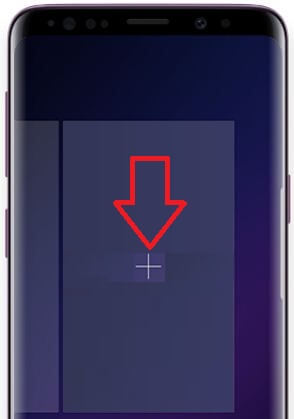Samsung Galaxy S9 ve S9 Plus'ta Ana Ekran Ayarları Nasıl Değiştirilir
Samsung Galaxy S9 ve Galaxy S9 plus'ta ana ekranımı değiştirmek ister misiniz? Galaxy S9 ve S9 plus'ta ana ekran ayarlarının nasıl düzenleneceği aşağıda açıklanmıştır. Gibi birkaç ayarı görebilirsiniz. ana ekran düzeni, ana ekran kılavuzu, Uygulamalar ekranı kılavuzu, uygulamalar düğmesi, uygulama simgesi rozeti, uygulama simgesini ana ekrana ekleyin, portre modu, uygulamaları gizleyin ve daha fazlasını yapın. Ayrıca, sürükle ve bırak yöntemiyle uygulama çekmecesindeki uygulamaları ana ekrana yerleştirin, kişiyi ana ekrana ekleyin ve en yeni Galaxy S9 ve S9 Plus'ta ana ekran düzeninin kilidini açın.
Ayrıca şunları da yapabilirsiniz bildirim panelini hızlı açın galaxy S9'da ana ekrandan bildirim panelini açmak için aşağı kaydırın ve S9 artı. Samsung S9 plus ana ekran ayarlarını kullanarak widget'ları yeniden boyutlandırabilir, gezinme çubuğunu özelleştirebilir ve daha fazlasını yapabilirsiniz. Tüm Samsung Galaxy S9 ana ekran ayarları verildiğinde aşağıya göz atın.
- Galaxy S9 ve S9 plus'ta kilit ekranı ve her zaman açık ekran saati nasıl değiştirilir
- Samsung S9 ve S9 plus'ta ikili mesajlaşma uygulamaları nasıl kullanılır?
- Samsung Galaxy S10, S10 Plus ve S10e'de yazı tipi boyutu ve ekran boyutu nasıl değiştirilir
- Samsung Galaxy A50, A30, A20'de kilit ekranında facewidget'lar nasıl eklenir veya kaldırılır
Samsung Galaxy S9 Varsayılan Ana Ekran Ayarları Nasıl Değiştirilir

Aşama 1: Dokunun ve basılı tutun. boşluk galaksinizde S9 ve S9 plus.
Burada duvar kağıtlarını, widget'ları, temaları ve ana ekran ayarlarını göreceksiniz.
Adım 2: Üzerine dokunun Ana ekran ayarları.
Burada, birkaç Samsung S9 & S9 artı ana ekran ayarı verilen aşağıda görebilirsiniz.
Ana ekran Izgara: Galaxy S9 ve S9 plus'ta ana ekran ızgara boyutunu değiştirin. Varsayılan olarak 5 × 5 ekran ızgarasını ayarlayın. İçinden seçmek 4 × 5/4 × 6/5 × 6.
Uygulamalar ekranı tablosu: Varsayılan olarak 5 × 6 ayarla uygulamalar ekran ızgarası olarak. Galaxy S9 ve S9 plus'ta uygulama ekran ızgarasını değiştirebilirsiniz.
Uygulamalar düğmesi: Ana ekranda uygulamalar bölümünü açan bir düğme gösterin.
Uygulama simgesi rozetleri: Seçmek için uygulama simgesi rozetini etkinleştirin simge rozeti nasıl gösterilir uygulamalar yeni bildirimler gönderdiğinde.
Ana ekrana uygulama simgesi ekleyin: Oyun mağazasından yeni uygulamalar indirirken, ana ekrana otomatik olarak bir uygulama kısayolu ekleyin. Galaxy S9 ve S9 plus cihazlarında simgeyi ana ekrana eklemeyi etkinleştirin / devre dışı bırakın.
Hızlı açık bildirim paneli: S9'da bildirim panelini hızlı bir şekilde açmak için, bu seçeneği cihazınızda etkinleştirin.
Portre modu: Ana ekranın yatay moda dönmesini engelleyecektir. Ayrıca, ekranı otomatik döndürmeyi etkinleştir galaksinizde S9 ve S9 plus.
Uygulamaları gizle: Bu ayarı kullanarak galaksi S9 ve S9 plus'ınızdaki uygulamaları gizleyebilir veya gösterebilirsiniz.
Listeyi bitir. Bu eğitimin Samsung Galaxy S9 ana ekran ayarlarını yönetmede yardımcı olacağını umuyoruz. Başka Samsung S9 ipucunuz var mı? Aşağıdaki yorumda bizimle paylaşın.